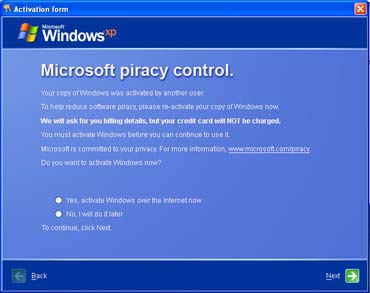Thao tác nhanh trong văn bản với các phím tắt thông dụng
Sử dụng phím tắt làm cho tốc độ xử lý văn bản đem lại hiệu quả và rất nhanh chóng trong việc soạn thảo văn bản. Bài trước chúng tôi đã hướng dẫn Tự in phím tắt sử dụng trong MS Word, tiếp theo Quản Trị Mạng giới thiệu về một số phím tắt thường xuyên sử dụng trong MS Word bằng tiếng Việt.
TT | Phím tắt | Tác dụng |
| 1 | Ctrl+1 | Giãn dòng đơn (1) |
| 2 | Ctrl+2 | Giãn dòng đôi (2) |
| 3 | Ctrl+5 | Giãn dòng 1,5 |
| 4 | Ctrl+0 (zero) | Tạo thêm độ giãn dòng đơn trước đoạn |
| 5 | Ctrl+L | Căn dòng trái |
| 6 | Ctrl+R | Căn dòng phải |
| 7 | Ctrl+E | Căn dòng giữa |
| 8 | Ctrl+J | Căn dòng chữ dàn đều 2 bên, thẳng lề |
| 9 | Ctrl+N | Tạo file mới |
| 10 | Ctrl+O | Mở file đã có |
| 11 | Ctrl+S | Lưu nội dung file |
| 12 | Ctrl+O | In ấn file |
| 13 | F12 | Lưu tài liệu với tên khác |
| 14 | F7 | Kiểm tra lỗi chính tả tiếng Anh |
| 15 | Ctrl+X | Cắt đoạn nội dung đã chọn (bôi đen) |
| 16 | Ctrl+C | Sao chép đoạn nội dung đã chọn |
| 17 | Ctrl+V | Dán tài liệu |
| 18 | Ctrl+Z | Bỏ qua lệnh vừa làm |
| 19 | Ctrl+Y | Khôi phục lệnh vừa bỏ (ngược lại với Ctrl+Z) |
| 20 | Ctrl+Shift+S | Tạo Style (heading) -> Dùng mục lục tự động |
| 21 | Ctrl+Shift+F | Thay đổi phông chữ |
| 22 | Ctrl+Shift+P | Thay đổi cỡ chữ |
| 23 | Ctrl+D | Mở hộp thoại định dạng font chữ |
| 24 | Ctrl+B | Bật/tắt chữ đậm |
| 25 | Ctrl+I | Bật/tắt chữ nghiêng |
| 26 | Ctrl+U | Bật/tắt chữ gạch chân đơn |
| 27 | Ctrl+M | Lùi đoạn văn bản vào 1 tab (mặc định 1,27cm) |
| 28 | Ctrl+Shift+M | Lùi đoạn văn bản ra lề 1 tab |
| 29 | Ctrl+T | Lùi những dòng không phải là dòng đầu của đoạn văn bản vào 1 tab |
| 30 | Ctrl+Shift+T | Lùi những dòng không phải là dòng đầu của đoạn văn bản ra lề 1 tab |
| 31 | Ctrl+A | Lựa chọn (bôi đen) toàn bộ nội dung file |
| 32 | Ctrl+F | Tìm kiếm ký tự |
| 33 | Ctrl+G (hoặc F5) | Nhảy đến trang số |
| 34 | Ctrl+H | Tìm kiếm và thay thế ký tự |
| 35 | Ctrl+K | Tạo liên kết (link) |
| 36 | Ctrl+] | Tăng 1 cỡ chữ |
| 37 | Ctrl+[ | Giảm 1 cỡ chữ |
| 38 | Ctrl+W | Đóng file |
| 39 | Ctrl+Q | Lùi đoạn văn bản ra sát lề (khi dùng tab) |
| 40 | Ctrl+Shift+> | Tăng 2 cỡ chữ |
| 41 | Ctrl+Shift+< | Giảm 2 cỡ chữ |
| 42 | Ctrl+F2 | Xem hình ảnh nội dung file trước khi in |
| 43 | Alt+Shift+S | Bật/Tắt phân chia cửa sổ Window |
| 44 | Ctrl+¿ (enter) | Ngắt trang |
| 45 | Ctrl+Home | Về đầu file |
| 46 | Ctrl+End | Về cuối file |
| 47 | Alt+Tab | Chuyển đổi cửa sổ làm việc |
| 48 | Start+D | Chuyển ra màn hình Desktop |
| 49 | Start+E | Mở cửa sổ Internet Explore, My computer |
| 50 | Ctrl+Alt+O | Cửa sổ MS word ở dạng Outline |
| 51 | Ctrl+Alt+N | Cửa sổ MS word ở dạng Normal |
| 52 | Ctrl+Alt+P | Cửa sổ MS word ở dạng Print Layout |
| 53 | Ctrl+Alt+L | Đánh số và ký tự tự động |
| 54 | Ctrl+Alt+F | Đánh ghi chú (Footnotes) ở chân trang |
| 55 | Ctrl+Alt+D | Đánh ghi chú ở ngay dưới dòng con trỏ ở đó |
| 56 | Ctrl+Alt+M | Đánh chú thích (nền là màu vàng) khi di chuyển chuột đến mới xuất hiện chú thích |
| 57 | F4 | Lặp lại lệnh vừa làm |
| 58 | Ctrl+Alt+1 | Tạo heading 1 |
| 59 | Ctrl+Alt+2 | Tạo heading 2 |
| 60 | Ctrl+Alt+3 | Tạo heading 3 |
| 61 | Alt+F8 | Mở hộp thoại Macro |
| 62 | Ctrl+Shift++ | Bật/Tắt đánh chỉ số trên (x2) |
| 63 | Ctrl++ | Bật/Tắt đánh chỉ số dưới (o2) |
| 64 | Ctrl+Space (dấu cách) | Trở về định dạng font chữ mặc định |
| 65 | Esc | Bỏ qua các hộp thoại |
| 66 | Ctrl+Shift+A | Chuyển đổi chữ thường thành chữ hoa (với chữ tiếng Việt có dấu thì không nên chuyển) |
| 67 | Alt+F10 | Phóng to màn hình (Zoom) |
| 68 | Alt+F5 | Thu nhỏ màn hình |
| 69 | Alt+Print Screen | Chụp hình hộp thoại hiển thị trên màn hình |
| 70 | Print Screen | Chụp toàn bộ màn hình đang hiển thị |
| 71 | Ngoài ra để sử dụng thanh Menu bạn có thể kết hợp phím Alt+ký tự gạch chân cũng sẽ xử lý văn bản cũng rất nhanh chóng, hiệu quả không kém gì tổ hợp phím tắt ở trên | |
Hy vọng rằng với bảng phím tắt này, bạn sẽ thao tác nhanh hơn đối với văn bản mà không gặp phải khó khăn gì!
Công nghệ
-
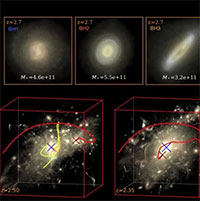
Phát hiện nguồn gốc vật thể nặng nhất vũ trụ
-

Hé lộ gương mặt thật của Chúa Jesus
-

Cận cảnh sinh vật đuôi dài "bạc phận" ở Việt Nam
-

Việt Nam có bao nhiêu dân tộc?
-

Những điều thú vị về con sam biển
-

Cuộc sống kỳ lạ của tộc người "máu đen" sống trên hồ nước ngọt cao nhất thế giới
Khoa học máy tính
-

AMD dự kiến bán 46 triệu bộ vi xử lý trong năm 2006
-

Nhìn lại công nghiệp phần mềm Việt Nam 2006
-

Trojan mạo nhận phần mềm kích hoạt Windows
-

Cơ hội nào cho máy tính xách tay thương hiệu Việt Nam?
-

Virus tấn công phần mềm IM mới nhất của Microsoft
-

Những công cụ tìm kiếm video tiêu biểu